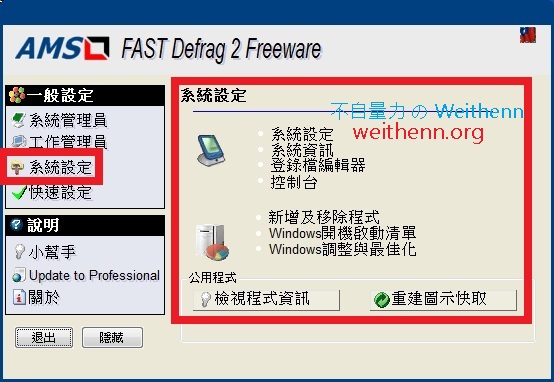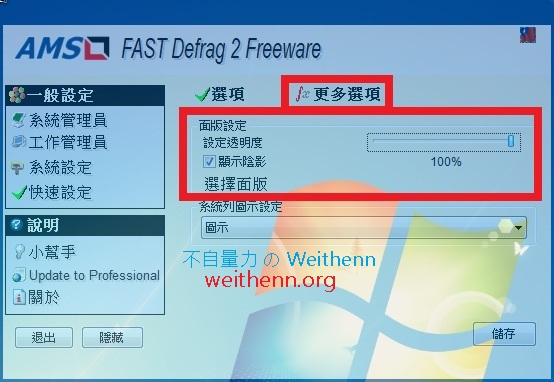軟體簡介
我們知道電腦主機的效能表現主要跟 中央處理器 (CPU) / 記憶體 (Memory) / 硬碟 (HDD),這三樣有很大的關連其中一個環節跟不上的話那麼就會產生「效能瓶頸 (Perforcmance Bottleneck)」,目前電腦主機這三者之間都已經進步神速,例如 CPU 隨隨便便就多核心、記憶體也至少都是以 GB 為單位起跳、而硬碟則更是以 TB 單位起跳,不過一些老舊電腦的記憶體可就沒那麼多了!!我們知道電腦每安裝一個應用程式便會佔用一些系統記憶體,而若是開啟該應用程式時更會跟會操作的內容而使該應用程式佔用更多的記憶體,在正常的情況下關閉該應用程式時便會釋放出所佔用的記憶體,但有些設計不良或相容性問題導致佔用的記憶體無法釋放,此時電腦主機就算有再多的記憶體也不堪無止盡的被耗用,因此我們就可以使用 Fast Defrag Freeware 來適時幫我們釋放記憶體空間!!
實測軟體資訊
圖 1、Fast Defrag Freeware 操作介面
軟體功能使用
多國語系支援
Fast Defrag Freeware 操作介面支援多國語系如 英語 English、芬蘭語 Finnish、義大利語 Italiano、正體中文…等共 19 種語言,並且於安裝軟體時便會主動彈出視窗請您選擇使用的語系後自動進行調整,當然您也可以安裝後自行調整操作語系介面,因此不管您是哪一種語言的使用者都可以很容易使用 Fast Defrag Freeware 來幫助您輕鬆釋放系統中不必要被佔用的記憶體。
圖 2、Fast Defrag Freeware 支援多國語系
手動釋放記憶體
那麼該如何使用 Fast Defrag Freeware 來釋放不必要被佔用的記憶體? 很簡單一鍵搞定!! 開啟 Fast Defrag Freeware 應用程式後,您會在操作介面中看到目前電腦主機的記憶體使用情況,若有可以釋放的記憶體時會在操作介面右下方出現「重整」按鍵,如圖 3 所示目前系統中可用的實體記憶體大小為「1560 MB」,當我們按下「重整」鍵進行釋放記憶體的動作之後,如圖 4 所示目前系統中可用的實體記憶體大小為「1631 MB」 並且狀態變為「最佳化使用」,您也可以查看 CPU 的相關規格及功能特色如圖 5 所示。
圖 3、未執行釋放記憶體動作前 (可用的實體記憶體大小為 1560 MB)
圖 4、執行釋放記憶體動作後 (可用的實體記憶體大小為 1631 MB)
圖 5、查看 CPU 的相關規格及功能特色
自動釋放記憶體
剛才介紹的是手動釋放記憶體的動作難道要三不五時就檢查一下要不要釋放? 當然不用那麼麻煩!! 請切換到「快速設定 > 選項」中記憶體守護者自動重組區塊中,勾選「開啟記憶體守護者」項目並按下「自定」鍵,您可以自行設定相關條件或按下「建議值」鍵由 Fast Defrag Freeware 自動幫您決定適合的數值,完成設定後請按下「儲存設定」鍵即可。
圖 6、準備開啟記憶體守護者功能
圖 7、設定自動釋放記憶體條件
其它輔助功能
Fast Defrag Freeware 還有其它系統輔助功能,例如 具備「工作管理員」的管理功能來管理目前運作中的執行序 Process,以及快速呼叫作業系統中常用的管理項目如 系統資訊 / 控制台 / 新增移除程式…等功能。
圖 8、Fast Defrag Freeware 具備工作管理員功能
圖 9、快速呼叫作業系統中常用的管理項目
圖 10、呼叫系統資訊 (詳細硬體資訊)
另外也可以設定 Fast Defrag Freeware 操作介面的面板透明度,以及 Fast Defrag Freeware 在 Windows 右下角工作列中的圖示樣式。
圖 11、設定 Fast Defrag Freeware 操作介面的面板透明度
圖 12、設定 Fast Defrag Freeware 工作列的圖示樣式